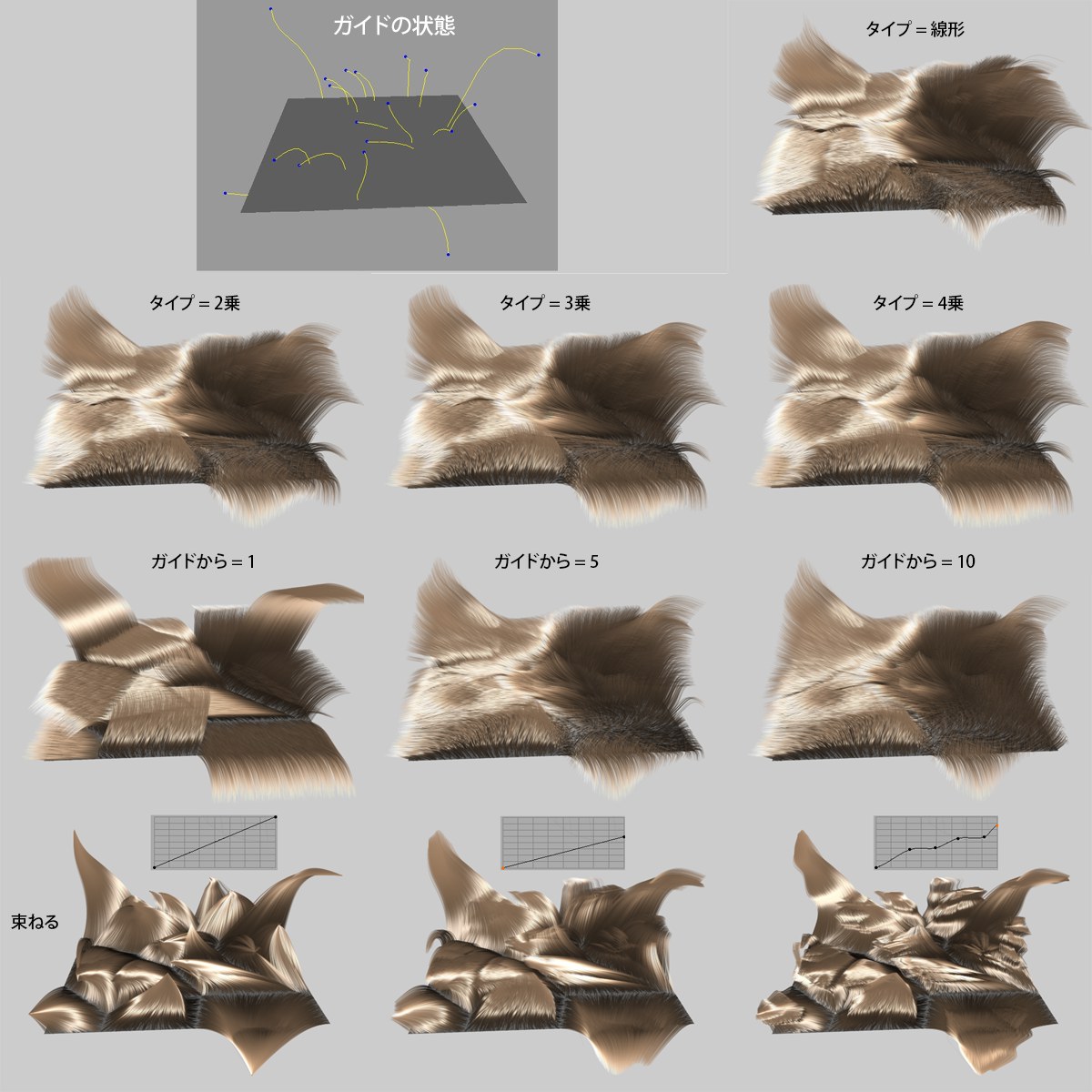ヘア
このタブにある設定は、実際にレンダリングされる「ヘアの物理的な属性」を定義します。
そして、例えば「対応するヘアマテリアル設定」あるいは「間引きタブにある設定」を用いることによって、それらの属性を不可視状態にすることが可能です。
「数」においては大きくガイドに優る、これらのヘアは、ガイドの間で補間されます。
この設定は、ヘアの実際の数を定義します。より多くの個々のヘアを用いると、よりリアルな見た目のヘアになります。そしてレンダリングがより長くなる結果にもなります。より少ない個々のヘアを用いる場合には、ヘアマテリアルの太さチャンネルを用いてヘアの厚みを増加させることによって、ある程度見た目を補うことができます。
比較として:本物の人間の頭部には100,000本から150,000本のヘアがありますが、現実的なレンダリング時間の範囲内でこの分量をレンダリングすることは、十分可能です(ただしヘアの上に影を落とすために、光源があまりにも多く使われ過ぎていない場合。光源が多く使われていると、レンダリング時間が劇的に長くなります)。
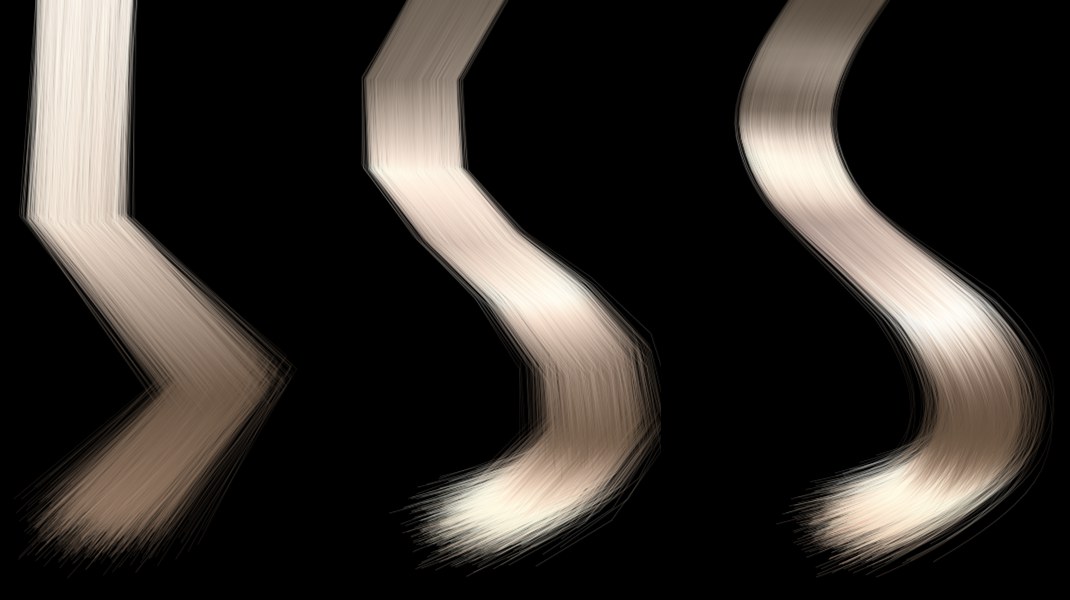 左から順に:それぞれ3、8、48のセグメント。
左から順に:それぞれ3、8、48のセグメント。
すでにご存知のとおり、ガイドにはセグメント設定もあります。ここにあるセグメント設定も同じ機能を持ちますが、これはヘアに対してのみ適用されます。より高い値を用いると、より流れる感じのヘアに仕上がります。また、より高い値を用いる場合はレンダリング時間が長くなり、それに伴って「処理に行うための必要条件」も高くなる結果となります。
レンダリング設定.../特殊効果/ヘアレンダーメニューにある、ピクセルオプションを選択すると、「少しのセグメントを持つヘアをレンダリングして、そして照らした場合のクオリティ」を向上させることが可能です(それに従って、レンダリング時間が長くなります)。
ガイドとヘアのそれぞれの、セグメントの数が同一である必要はありません。それぞれがより多くセグメントを持つほど、レンダリング時間がより長くなります。セグメント数を増加させることによって、「レンダリングを施したとき、そしてダイナミクスによって影響を受けたときの、ヘアの精度」を向上させることにもなります。
下図の例は、セグメント数が異なるヘアとガイドの比較です。
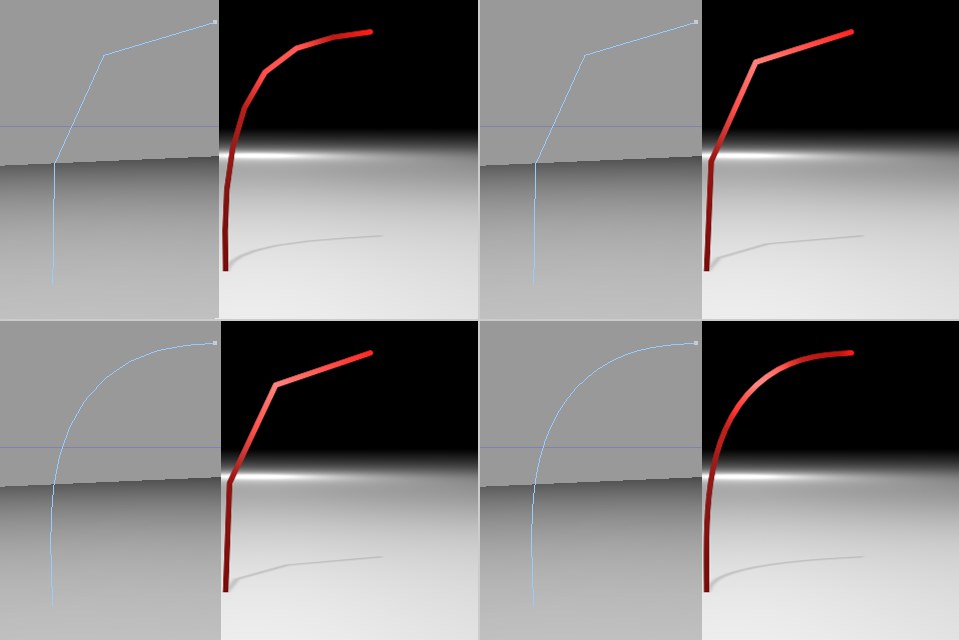 上半分、左から順に:ガイド=3セグメント、ヘア=8セグメント;ガイドとヘア=ともに3セグメント。
上半分、左から順に:ガイド=3セグメント、ヘア=8セグメント;ガイドとヘア=ともに3セグメント。下半分、左から順に:ガイド=24セグメント、ヘア=3セグメント;ガイドとヘア=ともに24セグメント。
上図では、説明をするために、単一のヘアだけを使用しています。ですから、たとえ238,594本のヘアが使用されていたとしても、その全てが「この図にある孤独なヘアのような見た目」になります。
 根元
根元
「ヘアの下に置かれているオブジェクトの、それのどの地点にヘアを配置するか」ということを定義するには、この設定を使用してください。これは こちらの根元設定で説明したものと同様ですが、唯一の違いは、ヘアに対して不釣合いなほど多数の、ヘアの根元が配置されるということです。
もしもヘアで覆われたオブジェクトがサブディビジョンサーフェイスオブジェクト内にある場合は、以下のことが適用されます(リンクフィールドに何を入れたかによって、これは異なります):根元は、スムーズにしたオブジェクト(サブディビジョンサーフェイスオブジェクト自体がリンクフィールドに入っている)の上か、またはスムーズではないオブジェクト上に配置されます。
以下3つのオプションも利用可能です:
自動: ガイドに適用させた設定に応じて、自動が「次に挙げるオプションの内のひとつ」と同一基準になります:もしもヘアを用いて新しいガイドがポリゴンオブジェクト上に作成されると、自動がポリゴンエリアオプションと同一基準になります;もしもガイドを分離ツールを用いて、新しいヘアオブジェクト上にガイドが配置されると、自動はガイドに合わせる設定(ガイドを追加も同じように生じます)と同一基準になります。ヘアがどのように配置されるかを確実にしたい場合は、この他のオプションの中から1つを選択してください。
ポリゴン頂点: 1つのヘアの最大値が、各オブジェクトポイント上で生えます(その他の位置では生えません)。
ガイドに合わせる: それぞれのガイドが確実に1つのガイドとして、レンダリングされます。その後もヘアマテリアルは、ヘアに対して効果を持ちます! もし例えば、ガイドを追加ツールを用いてガイドまたは(間接的に)ヘアを追加したい場合、このオプションは自動的に使用されます。
この設定をオンにすると、ガイドに対してどのような設定が定義されていたとしても、ヘアの根元のセグメントが確実に法線の方向を向くようになります。
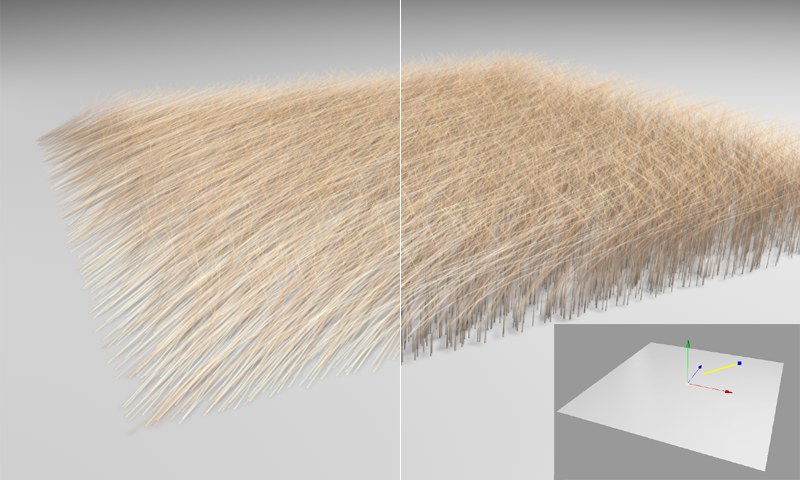 左:法線に合わせるがオフの場合。右:法線に合わせるがオンの場合。どちらの例も、図中の右下にある挿入図の「横倒しになった状態のガイド」を使用しています。
左:法線に合わせるがオフの場合。右:法線に合わせるがオンの場合。どちらの例も、図中の右下にある挿入図の「横倒しになった状態のガイド」を使用しています。
UVグリッド (ガイドタブ)をご参照ください。
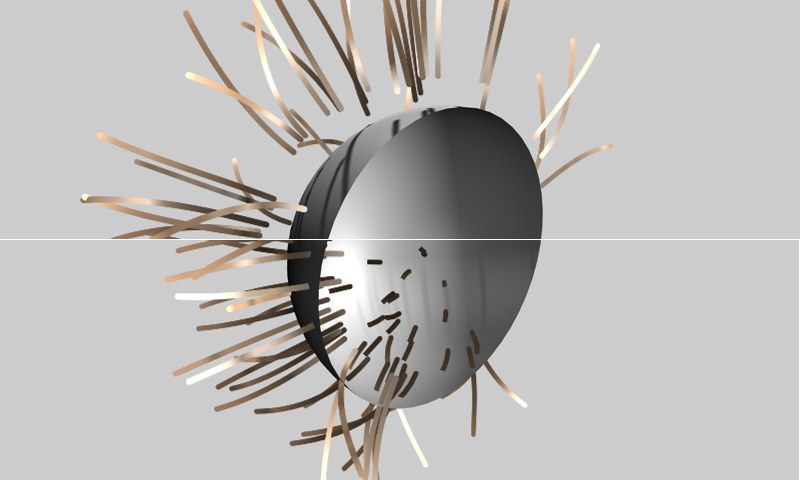 上:プラスのオフセットの値。下:マイナスのオフセットの値。
上:プラスのオフセットの値。下:マイナスのオフセットの値。
法線の方向にヘアをオフセットするには、この設定を使用してください。0の値は、ヘアの根元が、ヘアで覆われたサーフェイスの上に直接置かれることを意味します。
例えばカートゥーンフィギュアのまつげなどの特殊な効果にオフセットを使用することが可能です。あるいは、もしもあるヘアマテリアル(例えば、ヘアマテリアルの変位チャンネルにある根元を含むオプション)が、変位と共に機能していない場合などにも使用することが可能です。その場合は、オフセットを用いて手作業で調整することが可能です。
この設定をオンにすると、ヘアの根元のセグメントを、ヘアで覆われたサーフェイスの中に、ヘアの根元のセグメントの方向へ拡張させます。残りのヘアは変更されずにそのまま残ります。サブディビジョンサーフェイス使用の際に生じる問題(例えば、ヘアの根元が自由に浮いているように見える場合など)を解決する場面において、これは効果的な解決方法となる場合があります。
 成長
成長
成長メニューの設定は、ヘアの配置を指定できます。たとえば、ヘア間の最小距離を指定できます。ヘアの位置は双方向で決定されているので、色々なルール(最小スペース、密度など)を厳密な位置でレンダリングされないケースがあります。これは、無効なものを消去のオプションを有効にすると防げます。
ほとんどの根元タイプにおいて起こることですが、もしもヘアがランダムに配置されている場合には、いくつかのヘアが非常に近接して配置されることがあります。ヘアの間の最小スペースを定義することによって、そういった状況を回避することが可能です。
このフィールドにテクスチャを入れることができます。そのテクスチャのグレースケール値(オブジェクトベース)を用いて、ヘアの密度を定義することができます。同様な密度チャンネルが、ヘアマテリアル設定にありますが、それはマテリアルを介して(マテリアルベースで)ヘアの密度を調節します。
 部分的なヘアの損失。図右では、頭部にテクスチャ(Voronoiノイズシェーダ)が投影されています。テクスチャがよく見えるように、ヘアを薄くすいています。
部分的なヘアの損失。図右では、頭部にテクスチャ(Voronoiノイズシェーダ)が投影されています。テクスチャがよく見えるように、ヘアを薄くすいています。
「詳細タブにあるUVタグフィールド」に入れたUVWタグが、投影に使われます。
この設定は、読み込んだテクスチャをそのグレースケール値に従って(内部的に)量子化します。レベルは、使用できるグレートーンの数を定義します。その値が低いほど、ステップがより粗くなります。値が高いほど、ステップがより正確になります。
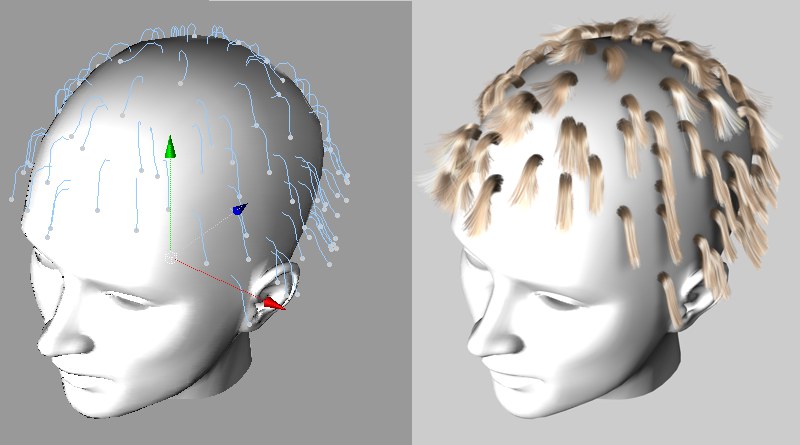
ガイドの周囲の「特定の半径内」に限定してヘアを配列させたい場合には、このガイドに制限する設定をオンにしてください。距離設定は、この半径のサイズを定義します。
ガイド設定は、距離設定内で配置させるガイド数を定義します。ですから、ヘアをレンダリングすることが可能です。本質的にここであなたが行う作業とは、ガイドの密度に基づいてヘアの配置を調整することです。
 クローン
クローン
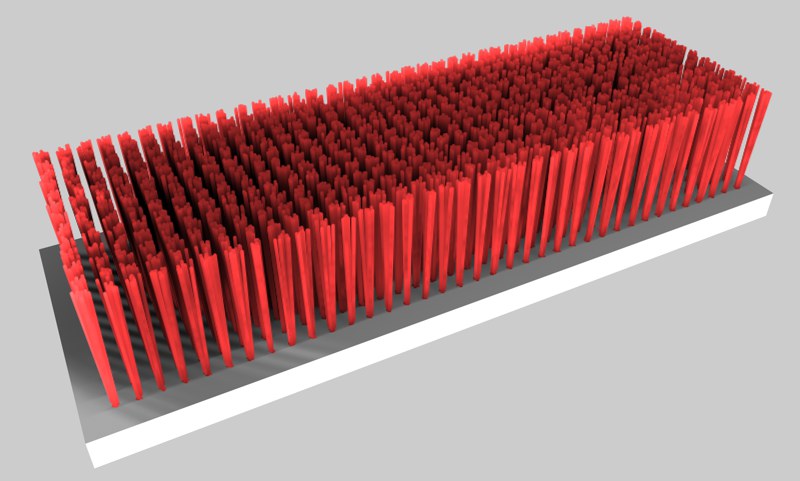 「ブラシ」または「ほうき」。それぞれの荒毛は、「クローン設定を用いて10回クローンさせた、単一のヘア」で構成されています。
「ブラシ」または「ほうき」。それぞれの荒毛は、「クローン設定を用いて10回クローンさせた、単一のヘア」で構成されています。
このクローン設定は、それぞれのヘアに対して、特定数のクローンを作成します。クローン化されたヘアは、根元と先端に別々に配置させることが可能です。ヘアをクローン化すると、レンダリングされるヘアの数が劇的に増加します。またそれに応じて、レンダリング時間が長くなり、必要とされる処理力も増加する結果となります。
「レンダリングの際に作成された、クローン化させたヘア」は、根元が固定されていません。ですからこれは、その下にあるジオメトリには直接リンクされていません。ヘアは変位によって影響を受けません。ところが、もしも根元にセットがオンの場合には、例えばサブポリゴン変位のような変位効果が、ヘアに影響します。
クローン化させたヘアの根元と先端が(それぞれ別々に)、「X軸とZ軸上にあるヘアのオリジナルの位置から逸脱できる距離」を定義するには、これらの設定を使用してください。前述の例では、荒毛の先端に対して、根元よりもより多くの変化が与えられています。その結果、荒毛が最終的に先端の所で広がっています。
「クローン化させたヘアを、オリジナルのヘアと比べてどの程度大きくまたは小さくするか」ということを定義するには、このスケール設定を使用してください。ばらつき設定は、スケール設定内において、クローン化させたヘアにランダムに変化をつけます。
ヘアの長さに渡って、「根元と先端でセットしたランダムな逸脱の度合い」を調整するには、このカーブを使用してください。
例
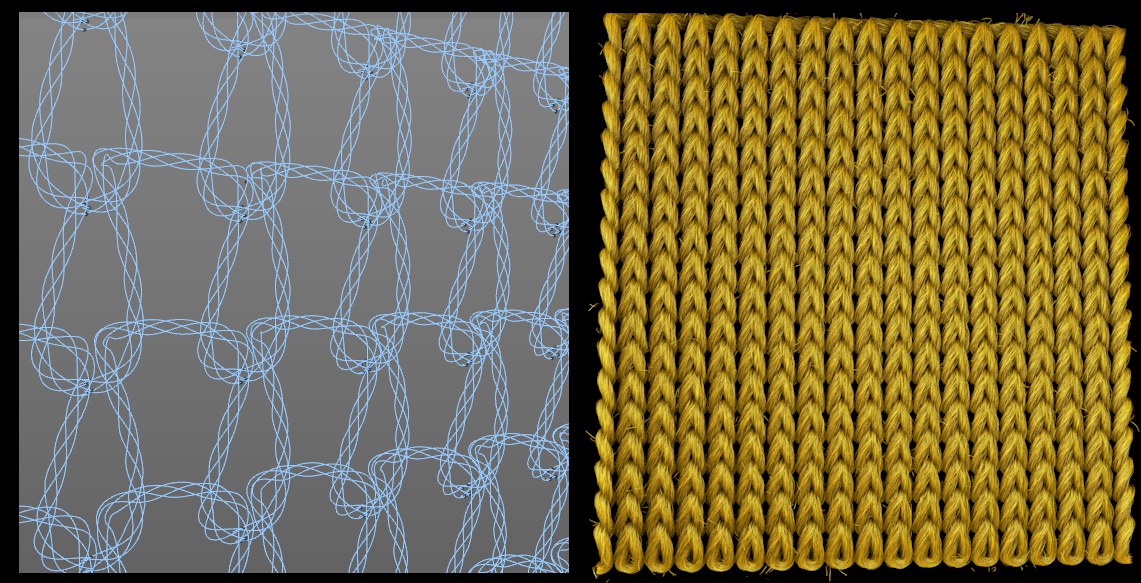 編みこまれた布も作成できます(このアイデアを提供してくれたPingo van der Brinkloev氏に感謝!)
編みこまれた布も作成できます(このアイデアを提供してくれたPingo van der Brinkloev氏に感謝!)

クローンされたヘアは、布をズームアップしてレンダリングするショットにも使えます。このキーポイントは次のとおりです。スプラインは(![]() スプラインラップ を使って各ループを作成し、
スプラインラップ を使って各ループを作成し、![]() らせんを複数回適用して断面に合わせています)モデリングしています。このループを
らせんを複数回適用して断面に合わせています)モデリングしています。このループを![]() クローナーオブジェクトを使って複製して
クローナーオブジェクトを使って複製して![]() 一体化コマンドを使って結合しています。ヘアは後者に沿って成長しています。(ガイドタブ: モードをスプラインガイドに設定)
一体化コマンドを使って結合しています。ヘアは後者に沿って成長しています。(ガイドタブ: モードをスプラインガイドに設定)
 補間
補間
ヘアを1本ずつスタイリングすることは不可能でしょうから、大まかにヘアスタイルを示すためにガイド(実際のヘアに比べて本数が非常に少なめ)が使用されます。これらのガイドの間で、膨大な数のヘアが補間されます。使用するヘアがガイドに近いほど、そのヘアがガイドの形状にもっと従うようになります(あらゆるヘアマテリアル設定の効果が、その後で効果を発揮します)。ヘアがどのようにガイドの形状に従うか、ということを補間設定は定義します。「各種の補間オプション」が、以下に描かれています。
 線形、2乗、3乗、四次の補間。
線形、2乗、3乗、四次の補間。
各タイプの補間は、それぞれの独自の減衰を、個々のガイドに適用します。この効果は上図で説明されています。ヘアが「非常に短いガイドとより長いガイドの間」で補間されています。これらの補間のどれかが、サーフェイス全体の上にある状態を想像してみてください。すると、各補間がどのように機能するのか、というアイデアを理解できることでしょう。
補間されたヘアは、最も近くにあるガイドを探して、その形状に従うようになります。このガイドからは、「ガイドによって個々のヘアが影響を受ける度合い」を定義します(「ガイドにより近いところに位置するヘア」ほど、より多く影響を受けます)。ガイドからに入力した値が大きいほど、ガイド間の補間は「より流れるような、均一な仕上がり」になります。
個々のヘアの補間に対して、ランダムに変化を付けるには、このばらつき設定を使用してください。これによって、ヘアの見た目の均一性が下がり、よりリアルな仕上がりになります。
この設定をオンにすると、基本的に「ガイド間の自由な補間の機能」を停止します。そして最も近い所にあるガイドにヘアを引き寄せますので、それによってヘアの束を簡単に作成することができます。「この"束ねる”よりもさらに良く調整することが可能な、これと同様の機能」が、ヘアマテリアルの束ねるチャンネルにおいて使用可能です。
各ヘアの長さに渡って、束の作成の強度を定義するには、このカーブを使用してください。
様々な補間設定と、それらの結果となる効果
下図の左上にある画像は、各サンプルで使用されているガイドの配置を表したものです。
そして、各サンプルには以下に挙げるバリエーションが適用されています:
補間のタイプ
ガイドから設定
引力関数グラフ(束ねるオプションがオンの状態)